矩码All2JPG文档格式转换器将Excel转换JPG图片教程
时间:2018-08-16 09:46:40 作者:Joe 浏览量:12
矩码All2JPG文档格式转换器是一款好用的JPG图片生成工具。使用矩码All2JPG文档格式转换器可以轻松将电脑中的Word、Excel、PPT、HTML、PDF等格式的文档转换成JPG图片;
- 进入下载

- 矩码All2JPG文档格式转换器 2017.06.05 共...
大小:2.85 MB
日期:2018/8/16 9:46:43
环境:WinXP,Win7,
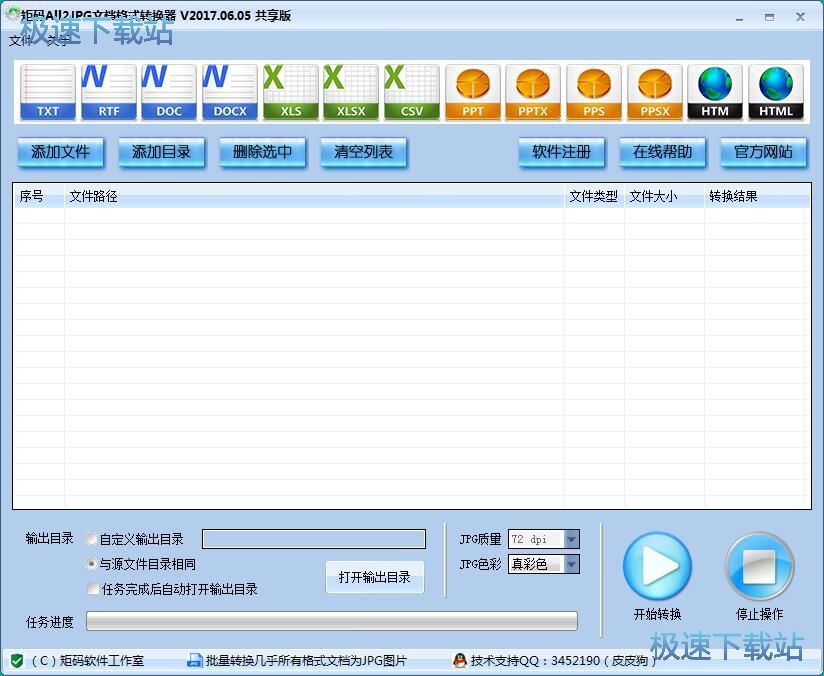
极速小编这一次就给大家演示一下怎么使用矩码All2JPG文档格式转换器将Excel文档转换成JPG图片吧。点击矩码All2JPG文档格式转换器主界面中的添加文件,打开文件浏览窗口,选择想要转换成JPG图片的Excel文档;
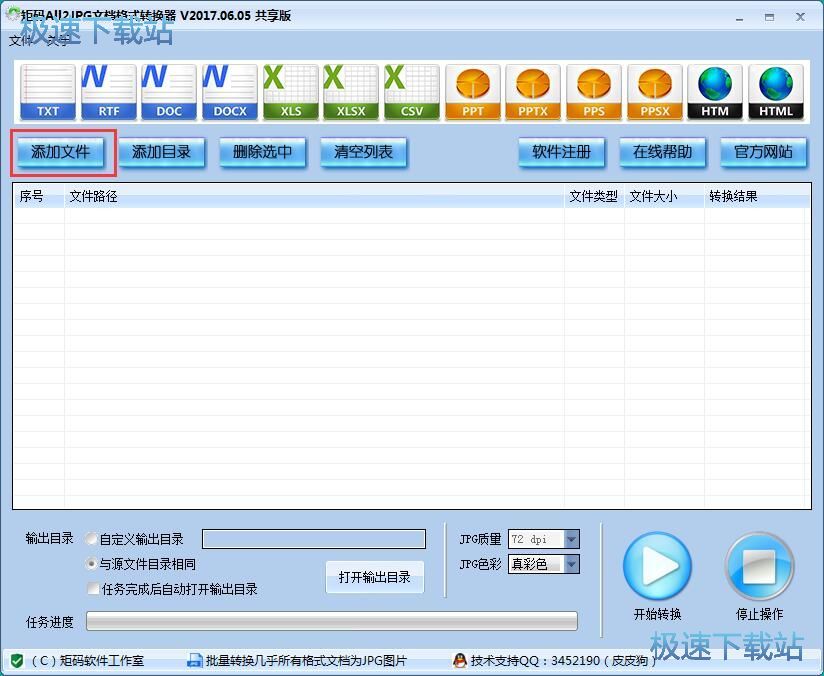
在文件浏览窗口中,根据Excel文档的存放路径,打开Excel文档所在的文件夹,找到想要转换成JPG图片的Excel文档。点击选中Excel文档后点击打开,就可以将Excel文档导入到矩码All2JPG文档格式转换器中;
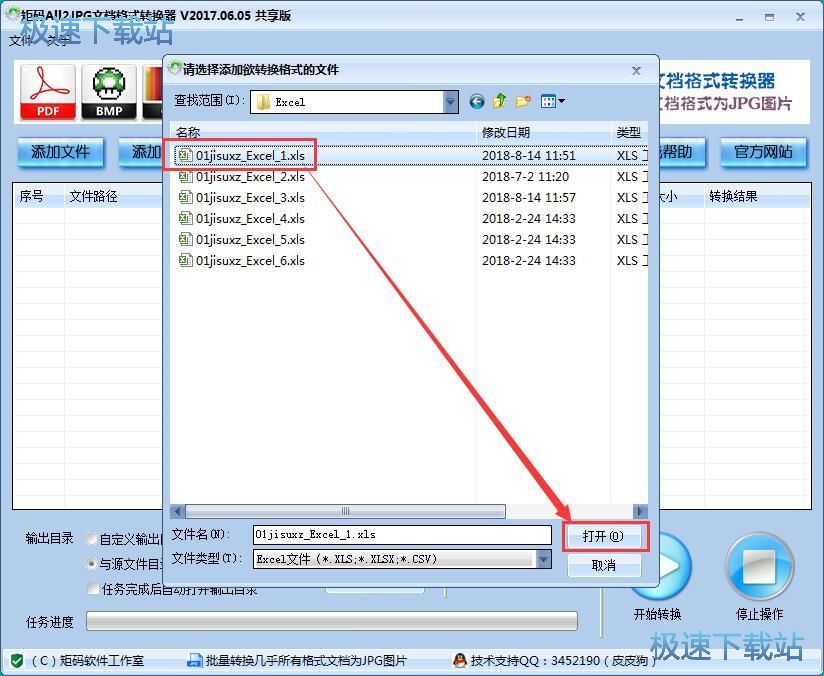
Excel文档成功导入到矩码All2JPG文档格式转换器中,这时候我们就可以在软件主界面的文件列表中看到刚刚选中的Excel文档的文件路径、文件类型、文件大小和转换结果;
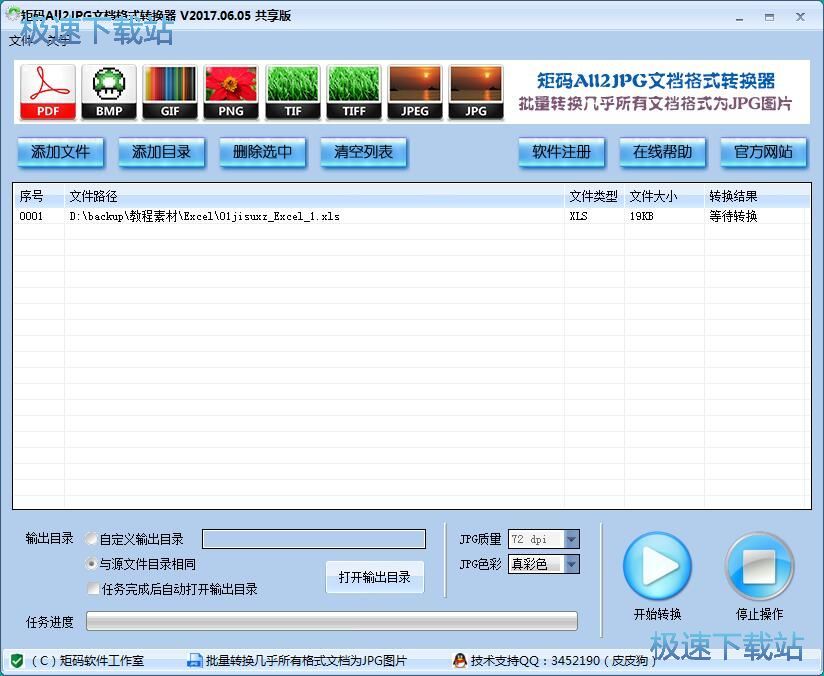
接下来我们就可以设置转换格式生成的JPG图片的输出路径。点击自定义输出目录,就可以打开文件夹浏览窗口,自定义选择图片输出路径文件夹;
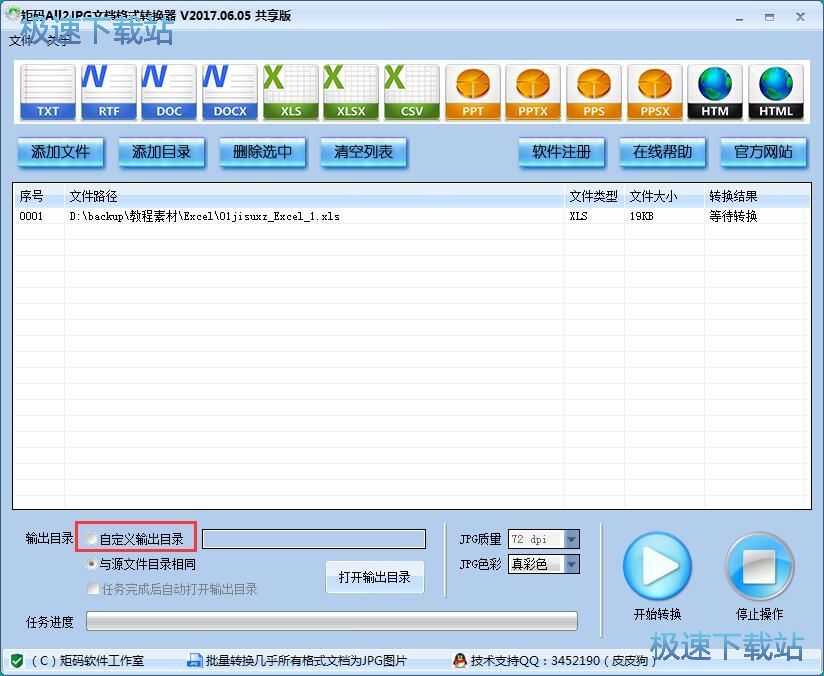
在文件夹浏览窗口,找到想要用来保存转换格式得到的JPG图片的文件夹。点击选中文件,然后点击确定,就可以完成图片输出目录设置
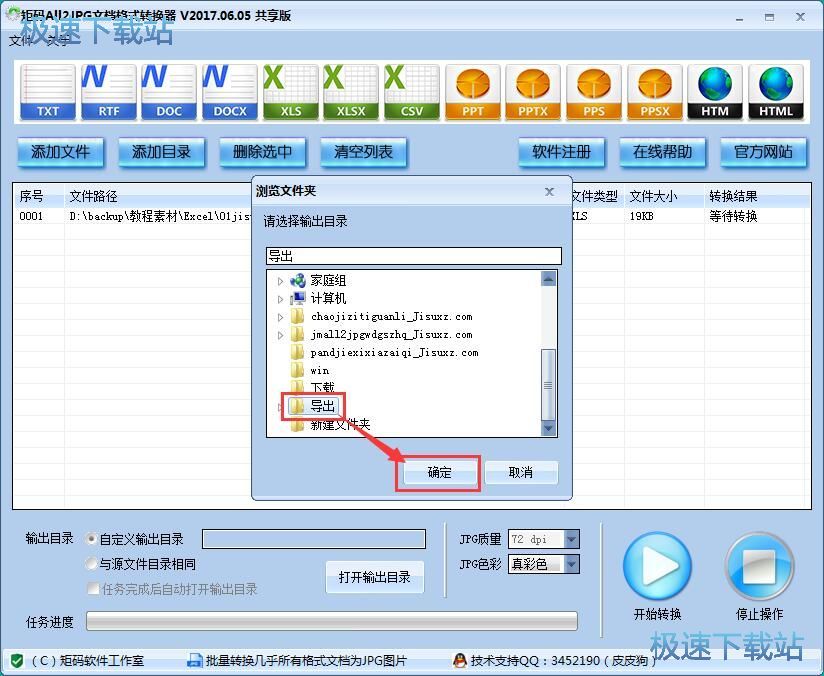
JPG图片输出路径设置完成,我们就可以开始将Excel文档转换成JPG图片了。点击矩码All2JPG文档格式转换器右下角的开始操作,就可以将Excel文档转换成JPG图片;
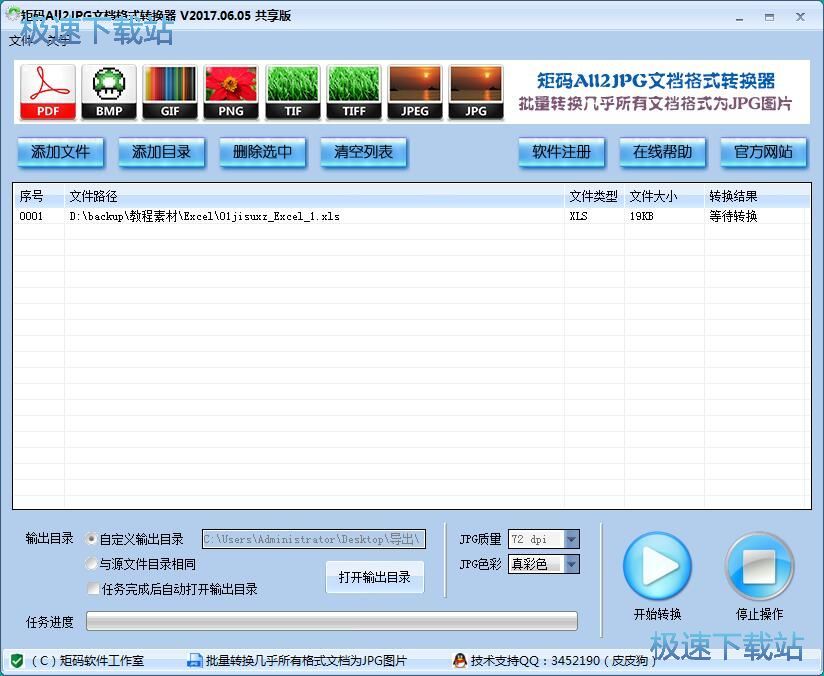
矩码All2JPG文档格式转换器正在将Excel文档转换成JPG图片。Excel表格转换成键盘更图片需要一定的时间,请耐心等待格式转换任务完成;
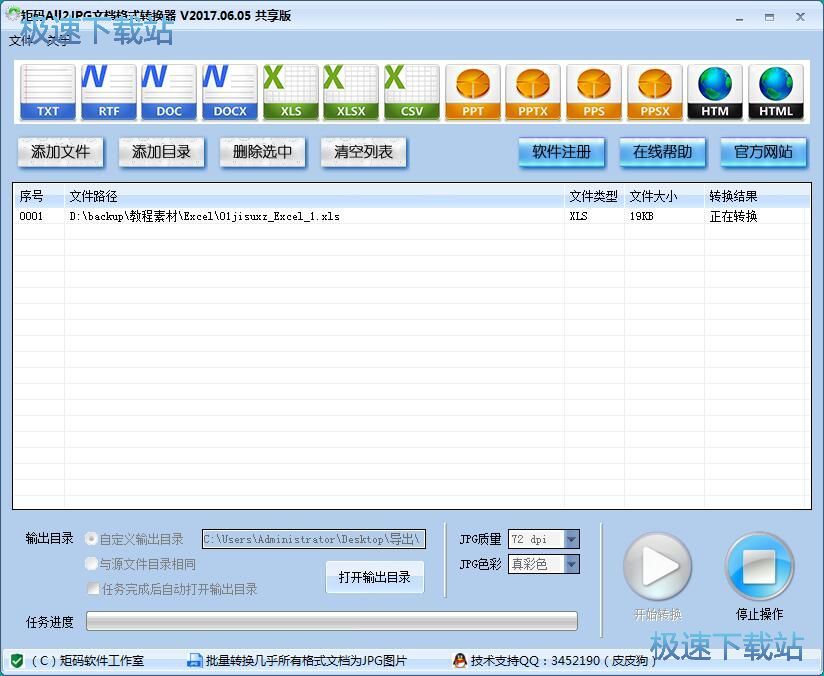
Excel文档成功转换成JPG图片。这时候我们打开JPG图片输出路径文件夹,就可以在文件夹中看到使用矩码All2JPG文档格式转换器将Excel文档转换格式得到的JPG图片。
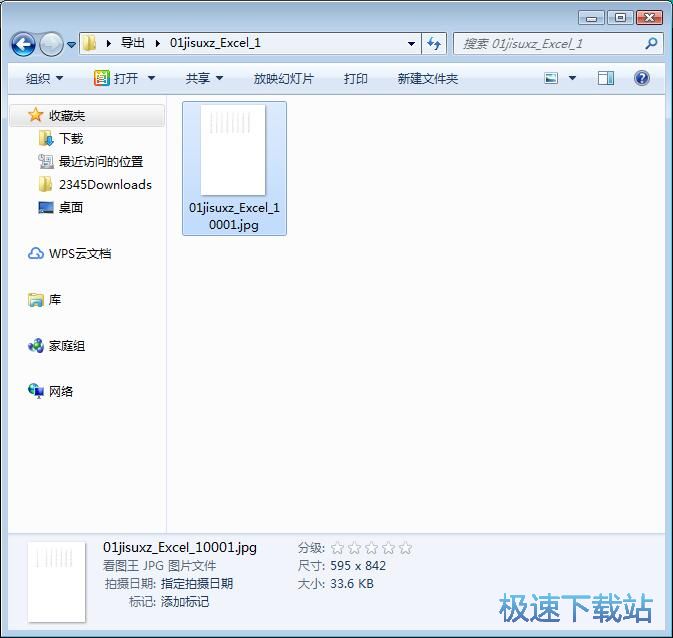
矩码All2JPG文档格式转换器的使用方法就讲解到这里,希望对你们有帮助,感谢你对极速下载站的支持!
矩码All2JPG文档格式转换器 2017.06.05 共享版
- 软件性质:国产软件
- 授权方式:共享版
- 软件语言:简体中文
- 软件大小:2922 KB
- 下载次数:193 次
- 更新时间:2019/3/15 13:03:04
- 运行平台:WinXP,Win7,...
- 软件描述:矩码All2JPG文档格式转换器功能相当强大,可以批量转换几乎所有格式文档为JP... [立即下载]
相关资讯
相关软件
- 怎么将网易云音乐缓存转换为MP3文件?
- 比特精灵下载BT种子BT电影教程
- 土豆聊天软件Potato Chat中文设置教程
- 怎么注册Potato Chat?土豆聊天注册账号教程...
- 浮云音频降噪软件对MP3降噪处理教程
- 英雄联盟官方助手登陆失败问题解决方法
- 蜜蜂剪辑添加视频特效教程
- 比特彗星下载BT种子电影教程
- 好图看看安装与卸载
- 豪迪QQ群发器发送好友使用方法介绍
- 生意专家教你如何做好短信营销
- 怎么使用有道云笔记APP收藏网页链接?
- 怎么在有道云笔记APP中添加文字笔记
- 怎么移除手机QQ导航栏中的QQ看点按钮?
- 怎么对PDF文档添加文字水印和图片水印?
- 批量向视频添加文字水印和图片水印教程
- APE Player播放APE音乐和转换格式教程
- 360桌面助手整理桌面图标及添加待办事项教程...
- Clavier Plus设置微信电脑版快捷键教程
- 易达精细进销存新增销售记录和商品信息教程...











